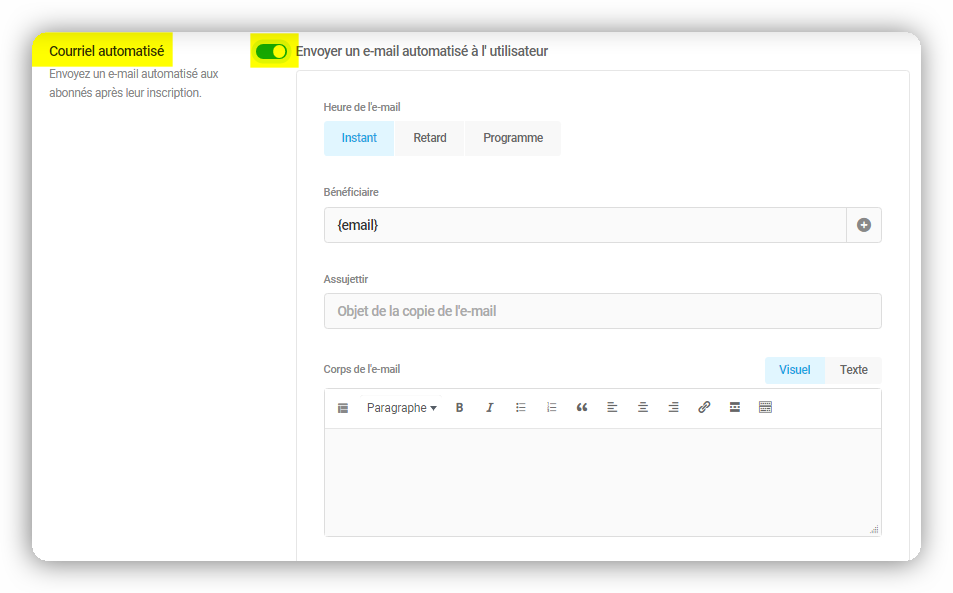Les modules d’activation des e-mails incluent un formulaire de base pour collecter des informations sur les utilisateurs. Utilisez les options d’e-mail pour personnaliser les champs du formulaire et le comportement de soumission et pour configurer un e-mail de confirmation si vous le souhaitez.
LE SAVIEZ-VOUS ?
Avec l’hébergement WB2 vous aurez jusqu’à 10 comptes de messagerie gratuits qui peuvent être configurés en quelques minutes.
Champs du formulaire d’inscription
Vous pouvez personnaliser le formulaire d’inscription par e-mail en ajoutant, supprimant et modifiant les champs du formulaire. Par défaut, les champs Prénom, Nom et Votre e-mail sont déjà inclus, mais vous pouvez les supprimer ou les modifier si nécessaire. Cliquez sur Insérer un champ pour ajouter un ou plusieurs champs au formulaire.
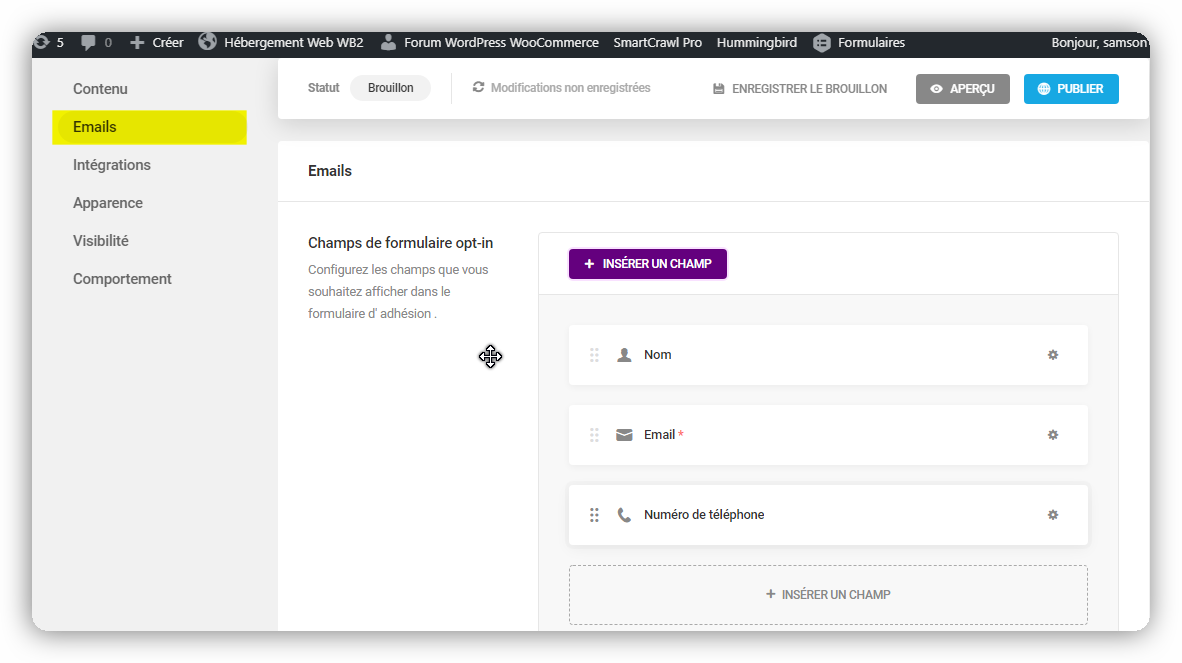
Sélectionnez les champs que vous souhaitez ajouter au formulaire. Plusieurs champs peuvent être sélectionnés et insérés en même temps. Les champs disponibles comprennent:
- Nom
- Téléphone
- Adresse
- Site Internet
- Texte
- Nombre
- Sélecteur de date
- Timepicker
- reCaptcha
- Approbation GDPR
- Champ caché
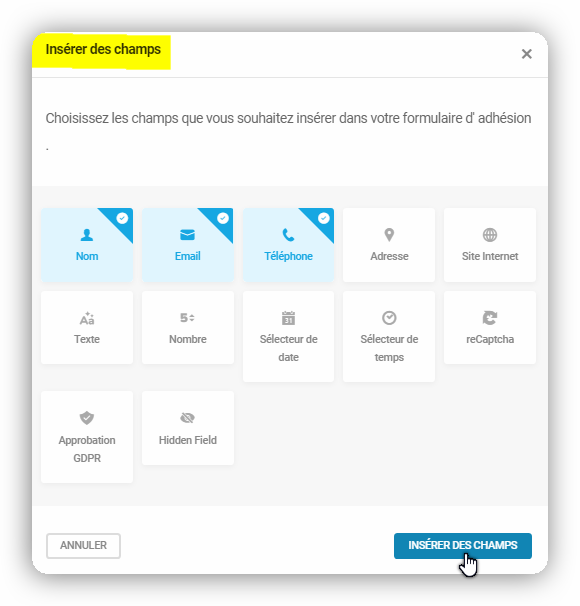
Cliquez sur Insérer des champs pour insérer les champs.
Pour modifier les options d’un champ, cliquez sur le champ lui-même ou cliquez sur l’icône d’édition (engrenage) pour ouvrir un menu déroulant, puis cliquez sur l’option Modifier le champ.
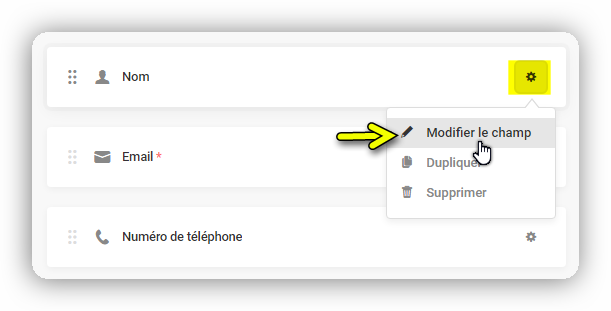
Le modal Modifier le champ organise les options de personnalisation sous trois onglets : Étiquettes, Paramètres et Style.
Onglet Libellés
- Étiquette – C’est ce qui apparaît comme étiquette de champ.
- Nom – Il s’agit du nom de champ utilisé en interne pour la soumission du formulaire. Si vous le modifiez, assurez-vous qu’il ne contient aucun espace pour garantir une soumission réussie du formulaire.
- Espace réservé (facultatif) – Entrez le texte de l’espace réservé facultatif qui apparaît dans le champ jusqu’à ce que l’utilisateur commence à saisir son propre texte.
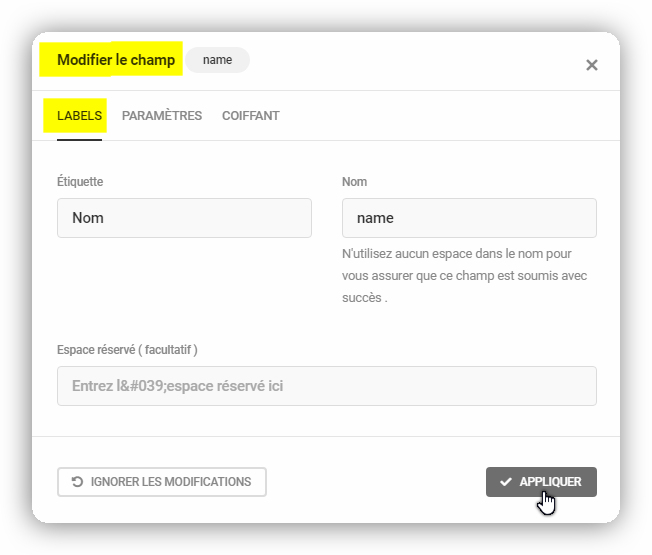
Onglet Paramètres
Selon le module, l’onglet Paramètres offrira une ou les deux options suivantes :
- Facultatif / Obligatoire – Lors de l’ajout d’un nouveau champ ou de la modification d’un champ existant, vous pouvez spécifier si le champ est obligatoire ou non dans l’onglet Paramètres. Lorsque vous sélectionnez Obligatoire, un champ supplémentaire s’ouvre afin que vous puissiez saisir un message d’erreur que l’utilisateur verra s’il laisse le champ vide ou incomplet. Chaque champ obligatoire aura un astérisque (*) dans le formulaire pour alerter votre utilisateur qu’il faut répondre au champ.
- Valider le champ – Lorsque la validation est activée, Hustle vérifiera les adresses e-mail, les données horaires, les URL et les dates du site Web pour vérifier que les données soumises sont dans un format valide. L’activation de cette option vous permettra de saisir un message personnalisé que les utilisateurs verront si les données ne sont pas valides.
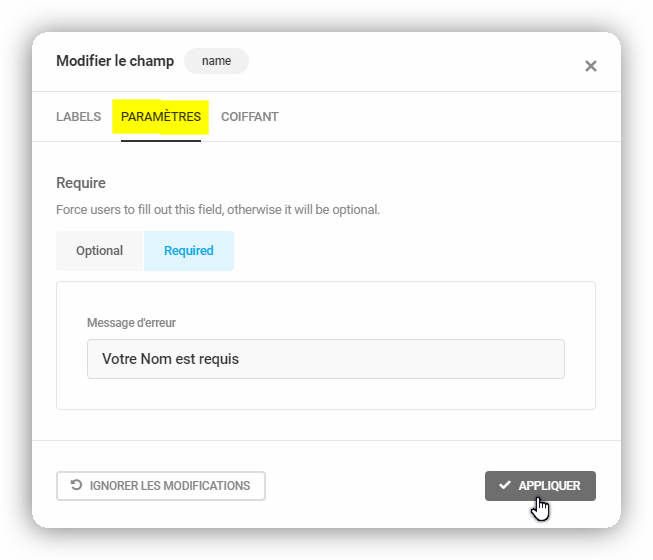
Onglet de style
- Classes CSS supplémentaires – Vous pouvez définir les classes CSS supplémentaires dans l’onglet Style des paramètres de champ.
Ici, vous pouvez ajouter une classe au champ afin que vous puissiez ajouter du CSS personnalisé (pour ajouter plusieurs classes, utilisez un espace pour séparer). Cela vous aidera, par exemple, à séparer un champ des autres en y ajoutant du remplissage ou à colorer un texte d’un certain champ.
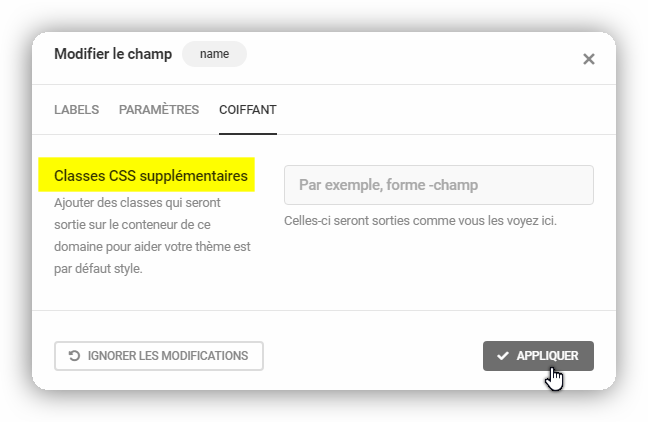
Comportement de soumission
Utilisez les options Comportement de soumission pour déterminer ce qui se passe lorsqu’un formulaire d’inscription est envoyé avec succès. Les options incluent le retour des utilisateurs à la page d’origine tout en affichant un message de réussite ou en redirigeant les utilisateurs vers une nouvelle page.
- Message de réussite – Utilisez l’éditeur pour créer un message personnalisé que les utilisateurs verront lorsque le formulaire sera soumis avec succès. Les options de fermeture automatique en bas déterminent la durée d’affichage du message de réussite.
- Rediriger – Saisissez l’URL de la page vers laquelle les utilisateurs doivent être redirigés après une soumission réussie.
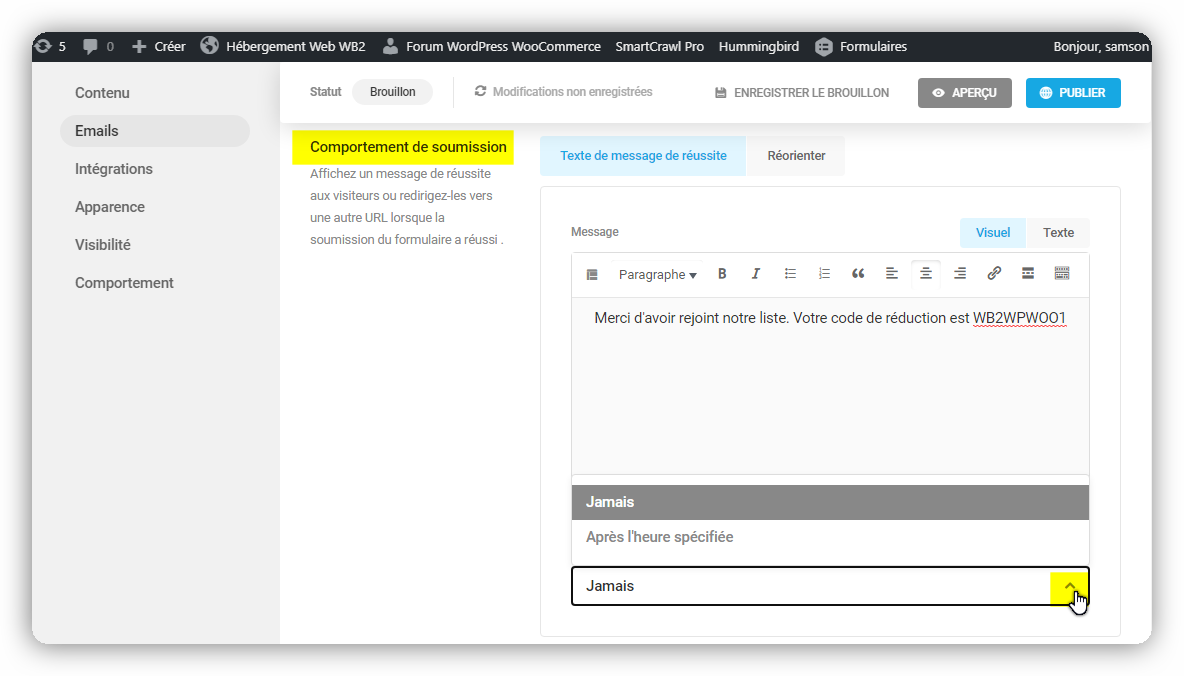
Courriel automatisé
Activez cette fonctionnalité pour envoyer automatiquement un e-mail aux utilisateurs après une soumission réussie.
Utilisez les champs fournis pour déterminer si l’e-mail est envoyé immédiatement ou après un délai spécifié.
L’e-mail peut être retardé de quelques secondes à plusieurs jours en utilisant l’option Retard ou peut être programmé pour être envoyé à une heure spécifique en utilisant l’ option Planifier .